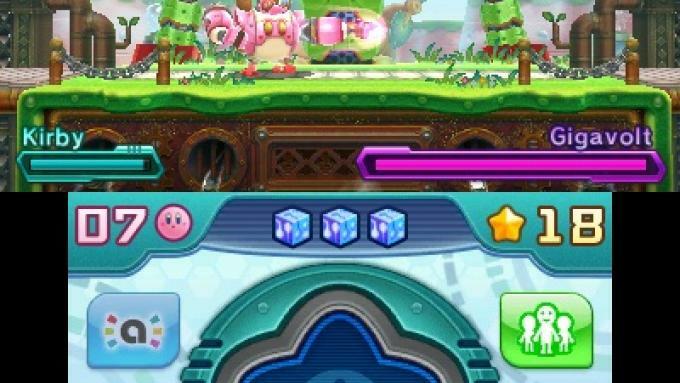Sprievodca riešením problému so slabým signálom alebo stratou siete
Tipy A Triky Pre Android / / August 05, 2021
Na uskutočňovanie hovorov alebo odosielanie správ potrebujete na telefóne minimálne ikonu pruhu, ale čo ak je to telefón čelia strateným problémom so sieťou alebo ak je sieť príliš slabá, že nedokáže zabezpečiť základné funkcie a telefón. Môže to byť ťažké, ak dôjde k strate siete, pretože väčšina našich úloh v každodennom živote sa deje, keď sme pripojení k dopravcovi / operátorovi. Dostali sme kopu žiadostí o diskusiu o slabom signáli Gome alebo strate problému so sieťou a ľudia nás požiadali, aby sme poskytli metódu riešenia tohto problému. Preto je potrebné urobiť všetko, aby ste sa pokúsili obnoviť sieť v telefóne alebo podnikli potrebné kroky v nádeji, že sa problém okamžite vyrieši.

Obsah
- 1 Mäkký reštart
- 2 Prepnúť letový režim
- 3 Skontrolujte prípadné občasné problémy
- 4 Držte telefón správne
- 5 Zmeňte predvoľbu siete
- 6 Zmeňte režim siete
- 7 Skontrolujte, či nie je SIM karta poškodená alebo nie
- 8 Skontrolujte, či nedochádza ku konfliktom a zlyhaniam aplikácie
- 9 Vymažte súbory vyrovnávacej pamäte
- 10 Vykonajte tvrdý reset
- 11 Získajte sieťový zosilňovač
- 12 Vyhľadajte pomoc od technika
Mäkký reštart
Je to také jednoduché, ako som povedal. Tvárou v tvár slabému signálu Gome alebo problémom so stratou siete? Vypnite telefón a pred zapnutím počkajte niekoľko minút. Teraz skontrolujte, či je sieť obnovená alebo nie, a pokračujte ďalšími metódami uvedenými v explicitnom sprievodcovi.
Prepnúť letový režim
Režim v lietadle alebo v lete je k dispozícii na všetkých smartfónoch a je skutočne užitočný pri riešení problému súvisiaceho so sieťou. Aj keď základný dôvod, prečo a ako to funguje, zostáva skrytý, vo väčšine prípadov vyladí systém tak, aby sa okamžite zaregistroval do dostupnej siete. Za týmto účelom musíte niekoľkokrát prepnúť letový režim a overiť, či lišta v sieti kolíše alebo nie.
Skontrolujte prípadné občasné problémy
Ak sieť náhle prešla do režimu offline a vy sa nikam nepohybujete, mohlo by to byť z prerušovaných dôvodov alebo povedzme problémov na konci poskytovateľa služieb. Vždy môžete Google vyhľadať, či má operátor výpadok napájania, alebo si môžete skontrolovať priečinok doručenej pošty ak ste niekedy dostali správu upozorňujúcu na nedostupnosť siete z dôvodu údržby alebo aktualizácie práca.
Držte telefón správne
Telefón má vo svojom tele malú sieťovú anténu alebo prijímač, ktoré umožňujú telefónu zachytiť sieť a poskytovať služby ako volanie, zasielanie správ, prehliadanie, sledovanie videa atď. Blokovanie tak citlivého komponentu by mohlo mať za následok slabý signál alebo stratu problému so sieťou, čo vyriešite jednoduchým podržaním telefónu bez blokovania antény. Môžete vyhľadať polohu antény na vašom telefóne značky a modelu. Obal na telefón môže tiež poskytnúť ďalšiu páku pre už problematickú a zablokovanú anténu, a preto musíte skontrolovať, či skutočne blokujete anténu alebo nie.
Zmeňte predvoľbu siete
V predvolenom nastavení je predvoľba siete 4G / 3G / 2G / Auto, alebo ste mohli zvoliť 4G / 3G alebo iné pásma. Ak vyššie pásmo nie je k dispozícii, telefón po výzve vyhľadá sieť v spodných pásmach. Pretože 3G a 2G sú dostupné takmer všade, môžete si vybrať buď 3G alebo 2G, aby ste dosiahli pokrytie sieťou aj v dedinách alebo na okraji mesta, kde 4G nemusí byť k dispozícii. Musíte sa odhlásiť „Nastavenia >> Siete >> Predvoľby siete“.
Zmeňte režim siete
Keď ste v domácej sieti, ako keby bola vaša SIM karta zaregistrovaná v Bombaji, bude to robiť celé mesto byť domácou sieťou a získate nepretržitý prístup k sieti v závislosti od toho, kde sa nachádzate o. Keď však sťahujete domácu sieť, stratíte v telefóne sieť, kde bude musieť zariadenie počkať, kým sa zaregistruje stabilná sieť, pretože telefón je zatiaľ nastavený na „automatický“. Musíte však zmeniť nastavenia na „manuálne“, ktoré vám umožnia vyhľadávať vo všetkých dostupných sieťach a zaregistrovať sa, ak sú k dispozícii. Navštívte ‘Nastavenia >> Siete >> Režim výberu siete ‘.
Skontrolujte, či nie je SIM karta poškodená alebo nie
Ak veľmi často vyberáte SIM karty, malý čip pripevnený na tomto malom kúsku plastu mohol byť pomliaždený alebo odreniny alebo by sa mohol poškodiť. Existuje mnoho dôvodov, prečo SIM karty prestávajú fungovať, a správnym miestom na ich vyriešenie je návšteva neďalekej galérie alebo servisného strediska operátora, kde si ich môžete vymeniť.
Skontrolujte, či nedochádza ku konfliktom a zlyhaniam aplikácie
Ďalším tichým pravdepodobným dôvodom, ktorý vedie k neprítomnosti signálu alebo strate siete, sú aplikácie nainštalované na smartfóne. Tieto aplikácie môžu nejakým spôsobom spôsobiť konflikty a zlyhania ovplyvňujúce sieťové možnosti smartfónu. Odinštalujte teda tie aplikácie, o ktorých si myslíte, že sú problémom, a overte, či problém stále existuje alebo nie.
Vymažte súbory vyrovnávacej pamäte
Je zásadné a nevyhnutné sa zbaviť súborov vyrovnávacej pamäte, pretože ide o dočasné súbory, ktoré upchávajú systém a spomaľuje to, zatiaľ čo zhromažďuje hromadu pamäte RAM a iných zdrojov, ktoré by sa inak mohli použiť na niečo užitočné. Existujú tri spôsoby, ako vymazať súbory vyrovnávacej pamäte, a tu sú spôsoby, ako to urobiť.
Metóda č. 1: Prejdite na ikonu nastavenie aplikáciu a otvoriť Skladovanie, potiahnite prstom dole a klepnite na „Ukladanie do vyrovnávacej pamäte‘A vyčistite to.
Metóda č. 2: Prejdite na ikonu nastavenie aplikáciu a otvoriť Aplikácie, budete musieť prejsť prstom smerom k stiahnutým aplikáciám, pretože sa nemôžete dotknúť vstavaných aplikácií, ak neviete, či to spôsobí abnormálne fungovanie systému alebo nie. Musíte zvoliť aplikáciu a stlačiť 'Zmazať dáta' a 'Vymazať vyrovnávaciu pamäť' pre každú jednotlivú aplikáciu a ste pripravení.
Metóda č. 3: Za týmto účelom musíte prejsť do režimu obnovenia súčasným stlačením vypínača a tlačidla hlasitosti na niekoľko sekúnd, keď je telefón vypnutý. Keď sa rozsvieti obrazovka telefónu, nechajte klávesy a nechajte systém naštartovať do režimu obnovenia. Tu je potrebné zvoliť, aby sa veci dali do poriadku, vymazať oblasť vyrovnávacej pamäte.
Vykonajte tvrdý reset
V zásade existujú dve metódy na vykonanie obnovy, čo je posledná možnosť, ktorú môžete použiť na potlačenie situácie, keď by mohla byť na vine niektorá časť softvéru alebo aplikácií.
Metóda č. 1: Prejdite do aplikácie Nastavenia v telefóne a klepnite na „Zálohovanie a obnovenie“, musíte vybrať „Resetujte telefón‘A zadajte PIN alebo heslo. Nakoniec klepnite na „Obnoviť všetko“ a to je všetko.
Metóda č. 2: Táto metóda sa točí okolo zavedenia systému do režim obnovenia ktorý je podobný tomu, ako ste k nemu pristupovali pri poslednej metóde ‘vymazania oddielu medzipamäte’. Ale tu si treba vybrať 'zmazať údaje / obnoviť továrenské nastavenia' a potom „Áno - vymazať všetky údaje používateľa“ zbaviť sa situácie.
Získajte sieťový zosilňovač
U každého, kto vo svojom telefóne čelí silnému slabému signálu, musíte skontrolovať, či je na vine softvér alebo hardvér telefónu. Ak nie, je dosť pravdepodobné, že oblasť, v ktorej žijete, skutočne čelí neprimeranému pokrytiu sieťou. Oprava tohto problému spočíva v zakúpení sieťového zosilňovača, ktorý môžete pripojiť a používať zosilnený signál, ktorý je rovnaké princípy nosičov používajú na prenos signálu z jedného konca na druhý cez bunkové veže, kde je zosilnenie hotový.
Vyhľadajte pomoc od technika
Vždy môžete vyhľadať pomoc od technika, ktorý pomôže s diagnostikou chyby a poskytnutím riešenia. Ak má váš telefón záruku, môžete opravu získať bezplatne, ak sa na ňu vzťahuje záruka, inak budete musieť zaplatiť uvedenú sumu, aby telefón nebol bez chýb.
Vďaka viac ako 4-ročným skúsenostiam z písania obsahu rôznych žánrov je Aadil tiež nadšeným cestovateľom a veľkým filmovým nadšencom. Aadil vlastní technický web a je nadšený televíznymi seriálmi ako Brooklyn Nine-Nine, Narcos, HIMYM a Breaking Bad.